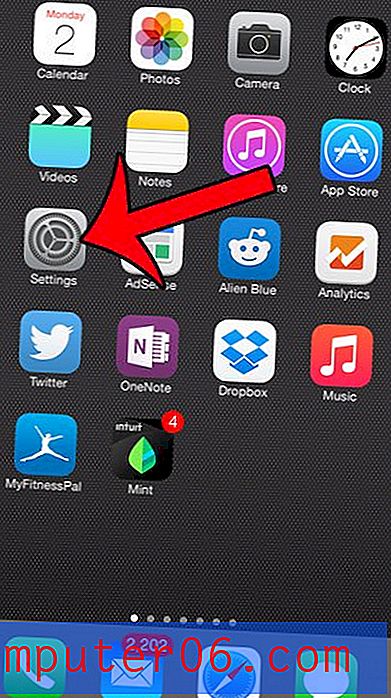Slik endrer du rekkefølgen i Word 2013
Når du lager et dokument med mange forskjellige deler i Microsoft Word 2013, får du ikke alltid ordren riktig med det første utkastet. Derfor kan det hende at du trenger å flytte en hel side til en annen del av dokumentet.
Dessverre har ikke Word 2013 et spesifikt alternativ som lar deg enkelt omorganisere dokumentsidene, men du kan bruke klipp og lim inn evnene til programmet for å oppnå de ønskede resultatene. Guiden vår nedenfor vil vise deg hvordan du endrer siderekkefølgen i Word 2013 ved å kutte ønsket side og sette inn på nytt, riktig sted i dokumentet.
Slik flytter du en side til et annet sted i dokumentet ditt i Word 2013
Trinnene i denne artikkelen skal vise deg hvordan du klipper ut og limer inn en hel side fra ett sted i dokumentet til et annet sted. Word gir ikke mulighet til å dra og slippe sider som en entall enhet, så klipping og liming er det eneste alternativet.
sørg for at du har lagret dokumentet før du fullfører trinnene nedenfor, i tilfelle noe skulle gå galt.
Trinn 1: Åpne dokumentet i Word 2013.
Trinn 2: Klikk før det første tegnet i det første ordet på siden du vil flytte.

Trinn 3: Bruk rullefeltet på høyre side av vinduet for å justere sidevisningen slik at bunnen av siden blir synlig.
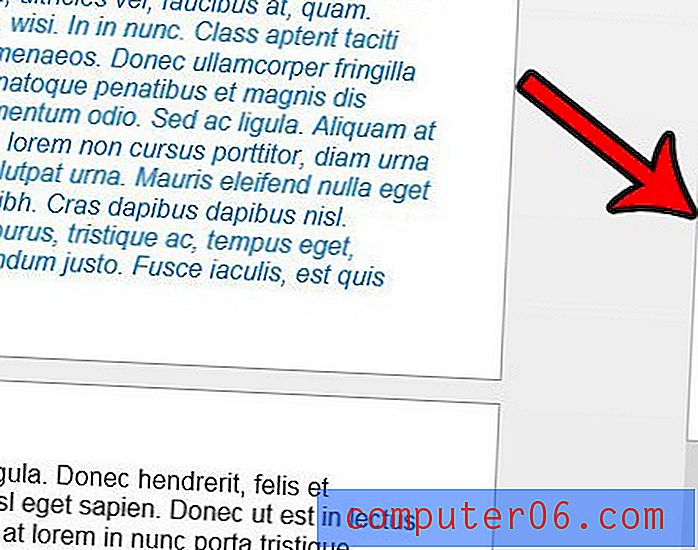
Trinn 4: Hold nede Shift- tasten på tastaturet, og klikk deretter etter det siste tegnet på siden. Nå skal hele siden velges.
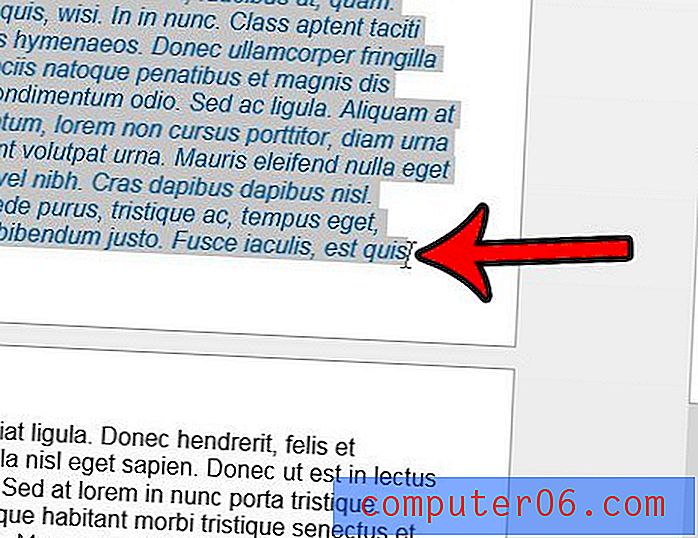
Trinn 5: Trykk Ctrl + X på tastaturet for å klippe ut hele siden fra dokumentet. Legg merke til at du også kan høyreklikke hvor som helst i utvalget og velge Cut- alternativet også.
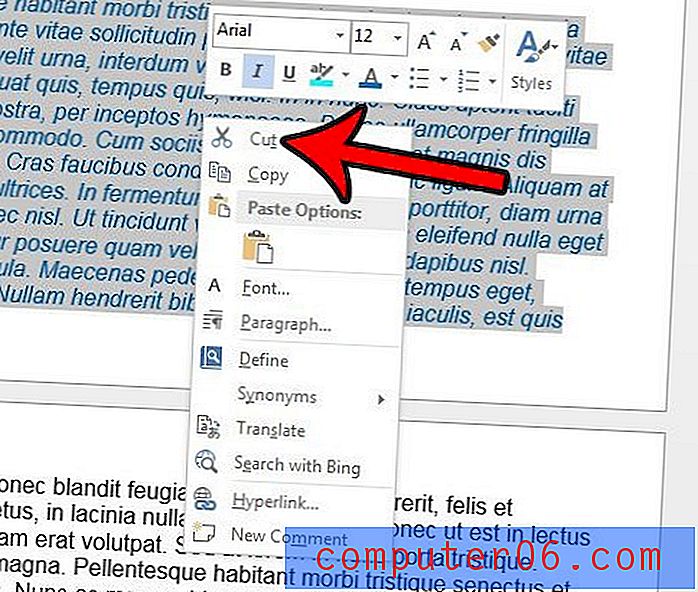
Trinn 6: Plasser markøren på stedet i dokumentet der du ønsker å sette inn siden du nettopp har klippet ut.
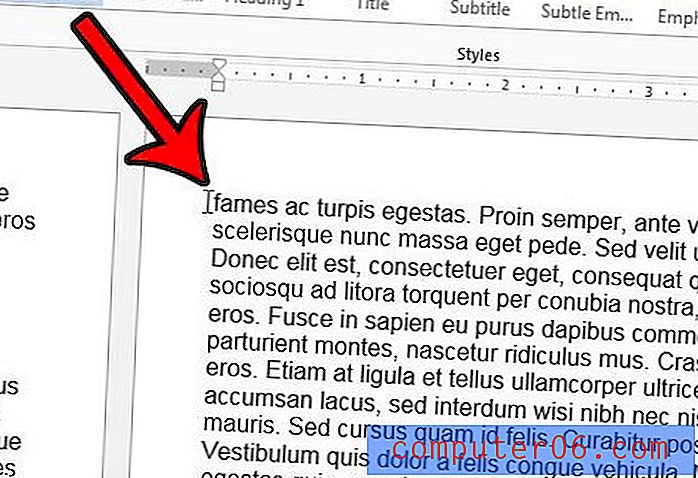
Trinn 7: Trykk Ctrl + V på tastaturet for å lime inn utskåret side, eller høyreklikk på markøren og velg Lim inn- alternativet. Hvis du bruker høyreklikk-alternativet for å lime inn, må du være oppmerksom på at det er flere alternativer. Jeg bruker alternativet Behold kildeformatering, da jeg vil bevare formateringsendringene som jeg allerede har brukt. Du kan imidlertid bruke et hvilket som helst av limingsalternativene som er tilgjengelige på denne hurtigmenyen, basert på dine egne behov.
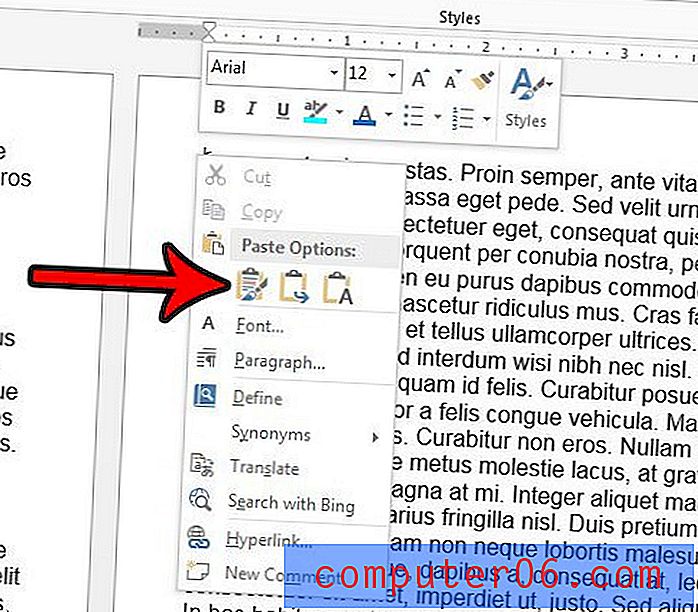
Siden skal nå være på ønsket nytt sted. Hvis det ikke var et mellomrom på slutten av siden du kopierte, eller på begynnelsen av siden der du plasserte markøren, kan det siste ordet på siden du flyttet være på neste side. Hvis du setter inn et mellomrom etter det ordet, skal det gå tilbake til stedet på riktig side.
Må du bruke sidenummerering på dokumentet, men ser ikke noen alternativer som samsvarer med formateringen du trenger? Lær hvordan du nummererer sidene dine med etternavn og sidetall for å se hvordan noen tilpassede sidenummereringsformater er mulige med Word 2013.